win10 1803升级1903后开机提示错误代码80070002如何解决
很多用户都喜欢安装win10系统来作为电脑操作系统,随着版本不断更新,很多用户就会选择升级安装,但是近日有win10 1803升级1903后开机提示错误代码80070002,该怎么办呢,为此这就给大家讲解一下具体的解决方法。
具体步骤如下:
1、同时按下键盘快捷键Win+R,打开运行窗口输入命令services.msc,然后点击确定按钮,打开服务窗口。
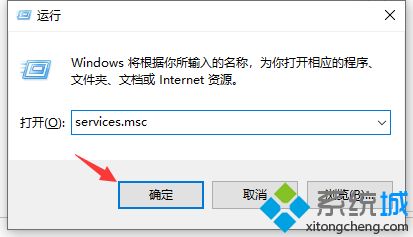
2、在服务窗口列表找到“Windows Update”,双击打开。
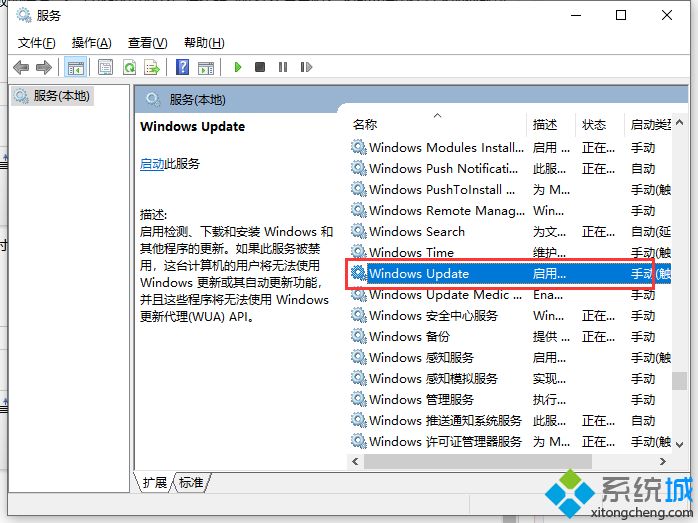
2、然后把服务状态点击“停止”,确定修改。
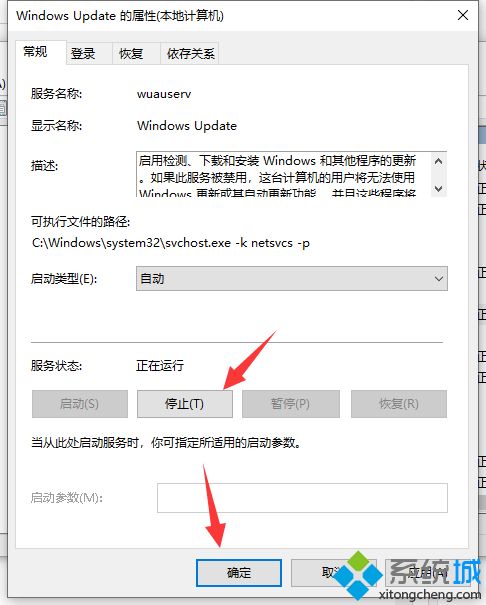
3、打开此电脑,打开以下文件夹C:\Windows\SoftwareDistribution。

4、接着删除DataStore文件夹及里面的文件。
5、接下来再删除Download文件夹下的文件及其该文件夹。

6、最后进入服务重新启动Windows Update。
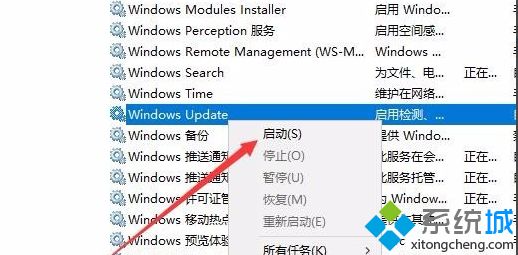
经过上面的方法就可以解决win10 1803升级1903后开机提示错误代码80070002这个问题,大家可以按照上面的方法来解决。
我告诉你msdn版权声明:以上内容作者已申请原创保护,未经允许不得转载,侵权必究!授权事宜、对本内容有异议或投诉,敬请联系网站管理员,我们将尽快回复您,谢谢合作!










